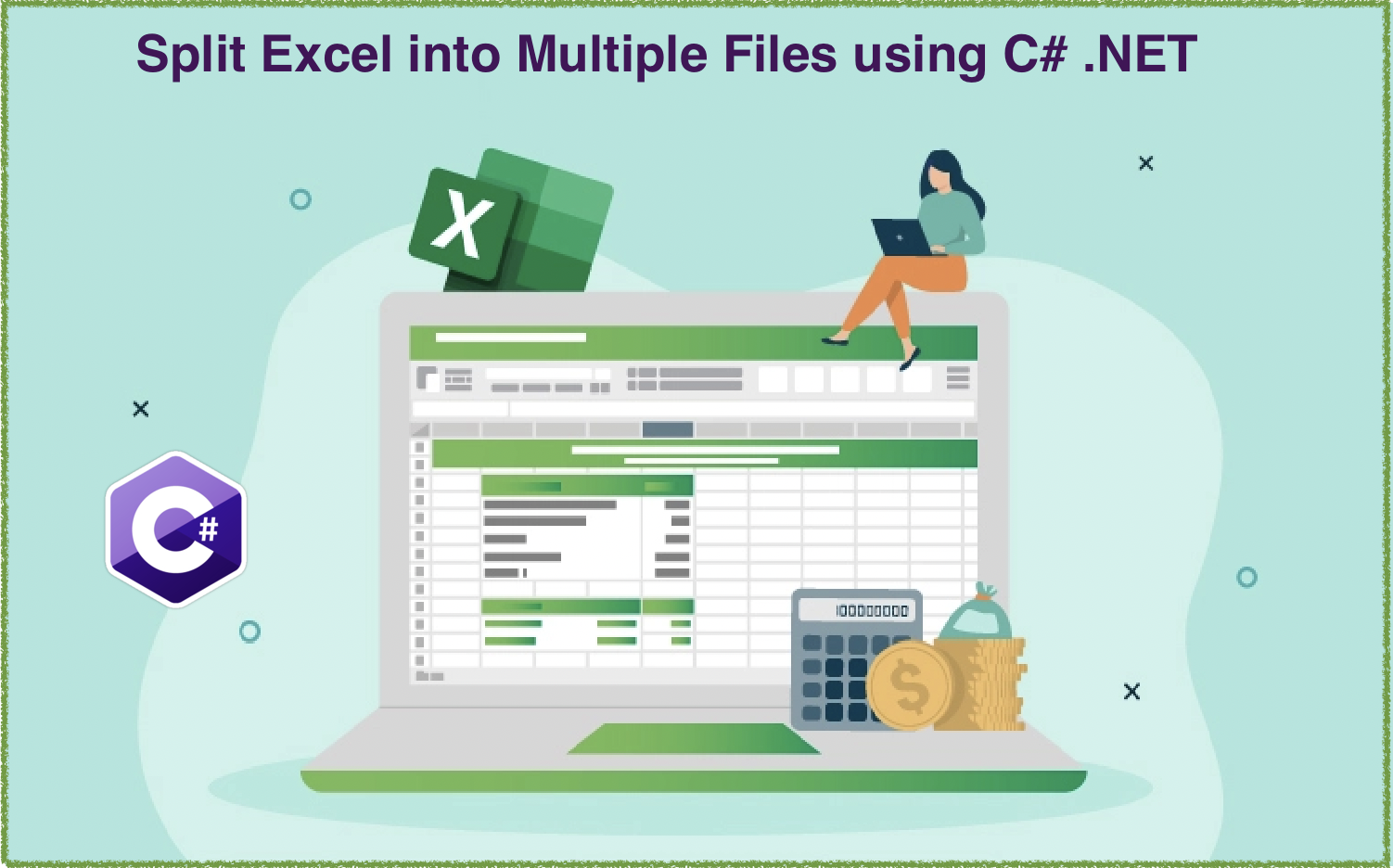
C# .NET で Excel (XLS、XLSX) ファイルを分割する
Excel はデータを管理および分析するための強力なツールですが、大きな Excel ファイルを扱うのは大変なこともあります。大きすぎて管理できない Excel ファイルに苦労している場合は、それらを小さなファイルに分割すると役立つことがあります。さいわい、.NET REST API を使用すると、Excel ファイルの分割は簡単で効率的なプロセスになります。このチュートリアルでは、C# .NET を使用して Excel ブックを複数のファイルに分割する手順について説明します。これにより、データを制御してワークフローを最適化できます。
Excel API の分割
Aspose.Cells Cloud SDK for .NET は、開発者がクラウドで Excel ファイルを操作できる強力なツールです。この SDK の重要な機能の 1 つは、大きな Excel ファイルを小さなファイルに分割する機能です。これは、データの管理と分析に非常に役立ちます。このチュートリアルでは、この SDK を使用して Excel ファイル (XLS、XLSX) を分割する方法を順を追って説明します。 SDK を初めて使用する場合でも、Excel ファイルの分割について詳しく知りたい場合でも、このガイドですべてをカバーできます。始めましょう!
開始するには、NuGet パッケージ マネージャーを使用してアプリケーションにその参照を追加する必要があります。 「Aspose.Cells-Cloud」を検索し、[パッケージの追加] ボタンをクリックします。次に、クラウド ダッシュボード のアカウントをお持ちでない場合は、有効なメール アドレスを使用して無料のアカウントを作成し、個人用の資格情報を取得してください。
C# を使用して Excel を分割する方法
このセクションでは、クラウド ストレージから 2 つのワークシートを読み込み、2 番目の Excel ブックを最初の Excel ブックにマージします。
// 完全な例とデータ ファイルについては、次の Web サイトにアクセスしてください。
https://github.com/aspose-cells-cloud/aspose-cells-cloud-dotnet/
// https://dashboard.aspose.cloud/ からクライアント資格情報を取得します
string clientSecret = "4d84d5f6584160cbd91dba1fe145db14";
string clientID = "bb959721-5780-4be6-be35-ff5c3a6aa4a2";
// ClientID と ClientSecret を渡しながら CellsApi インスタンスを作成する
CellsApi cellsInstance = new CellsApi(clientID, clientSecret);
// 入力エクセルワークブック
string first_Excel = "myDocument.xls";
try
{
// Excel をクラウド ストレージにアップロードする
cellsInstance.UploadFile("myDocument.xlsx", File.OpenRead(first_Excel));
// Excel 分割操作を初期化する
var response = cellsInstance.CellsWorkbookPostWorkbookSplit(first_Excel, "XLSX", from: 1, to: 2, null, null, null);
// 連結が成功した場合は、成功メッセージを出力します
if (response != null && response.Equals("OK"))
{
Console.WriteLine("Excel Split operation completed successfully !");
Console.ReadKey();
}
}
catch (Exception ex)
{
Console.WriteLine("error:" + ex.Message + "\n" + ex.StackTrace);
}
上記のコード スニペットを理解しましょう。
CellsApi cellsInstance = new CellsApi(clientID, clientSecret);
クライアント資格情報を引数として渡しながら、CellsApi のオブジェクトを作成します。
cellsInstance.UploadFile("myDocument.xlsx", File.OpenRead(first_Excel));
指定した名前のクラウド ストレージに入力 Excel をアップロードします。
var response = cellsInstance.CellsWorkbookPostWorkbookSplit(first_Excel, "XLSX", from: 1, to: 2, null, null, null);
API を呼び出して、Excel の分割操作を開始します。ワークシートの分割操作は、インデックス 1 からインデックス 2 まで開始されます。結果のワークシートは、同じクラウド ストレージに保存されます。
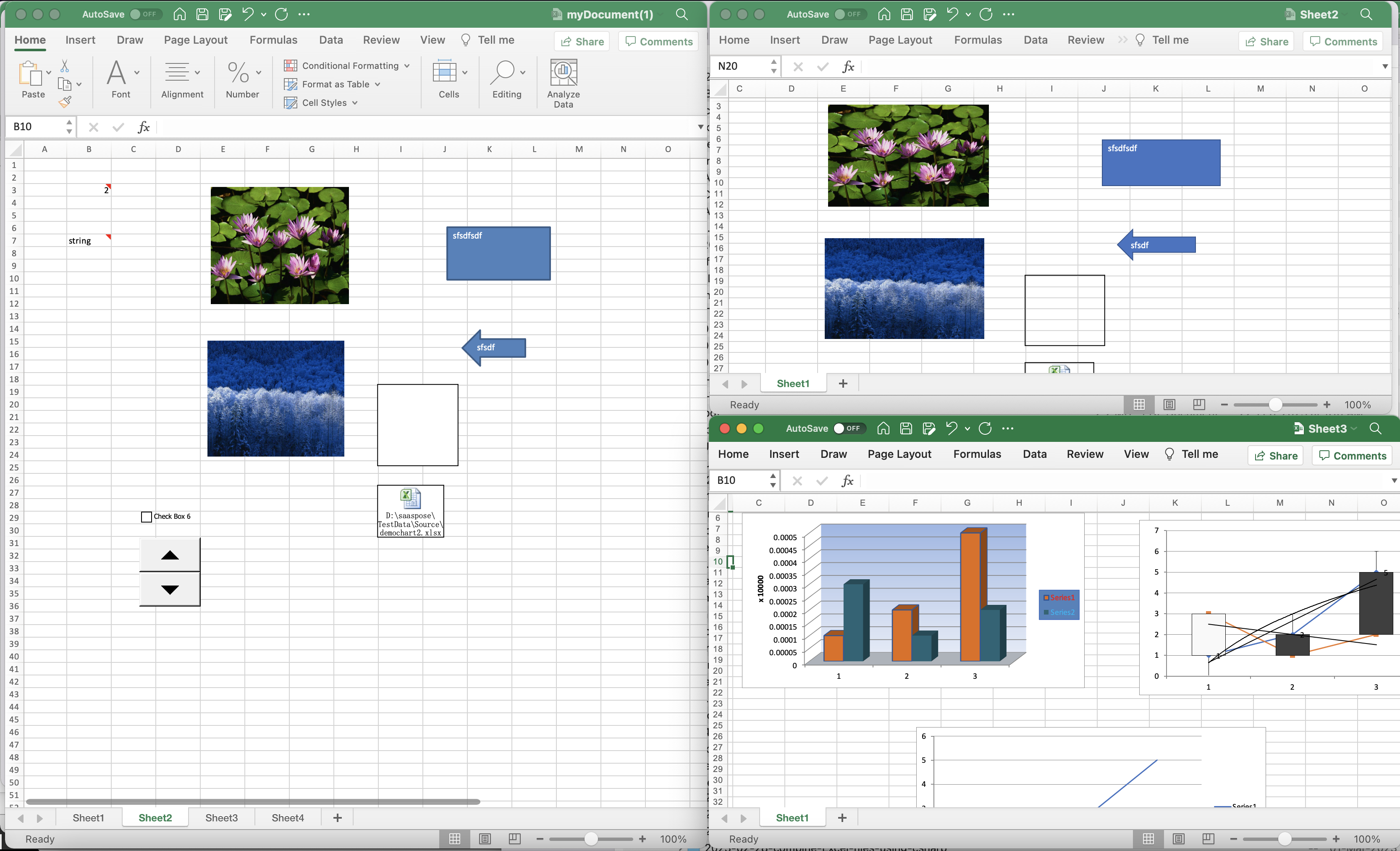
Excel 分割プレビュー。
上記の例で使用されているサンプルの Excel ワークブックは、myDocument.xlsx からダウンロードできます。 )。
cURL コマンドを使用して Excel Online を分割する
コマンド ライン ツールを使用する場合、cURL は、HTTP、HTTPS、FTP などのさまざまなプロトコルを使用してデータを転送できる強力なツールです。 Excel 分割に cURL コマンドを使用する主な利点の 1 つは、プロセスを自動化して、より高速かつ効率的にできることです。 cURL コマンドを使用すると、REST API を使用して Excel ファイルを小さなファイルに分割できます。これは、データの管理と分析に非常に役立ちます。 cURL と REST API を初めて使用する場合でも、このガイドでは Excel ファイルを分割するプロセスを順を追って説明し、データをより適切に管理できるようにします。
クライアント資格情報に基づいて JWT アクセス トークンを生成することから始めましょう。
curl -v "https://api.aspose.cloud/connect/token" \
-X POST \
-d "grant_type=client_credentials&client_id=bb959721-5780-4be6-be35-ff5c3a6aa4a2&client_secret=4d84d5f6584160cbd91dba1fe145db14" \
-H "Content-Type: application/x-www-form-urlencoded" \
-H "Accept: application/json"
JWT トークンを取得したので、PostWorkbookSplit API を使用して Excel ワークブックを分割する必要があります。以下のコマンドを実行してください。
curl -v -X POST "https://api.aspose.cloud/v3.0/cells/myDocument.xlsx/split?format=XLSX&from=2&to=3&splitNameRule=ExtractSheet" \
-H "accept: application/json" \
-H "authorization: Bearer <JWT Token>"
おわりに
このチュートリアルでは、Excel ファイルを分割するための 2 つの方法について説明しました。C# .NET を使用する方法と、cURL コマンドで REST API を使用する方法です。どちらの方法にも独自の利点があり、どちらを選択するかは、最終的には特定のニーズと好みによって異なります。 C# .NET を使用すると、デスクトップまたはモバイルで Excel ファイルを分割するための強力なツールを自由に使用できます。一方、cURL コマンドで REST API を使用すると、プロセスを自動化し、クラウドで Excel ファイルを分割できます。どの方法を選択しても、ステップバイステップのガイドでは、プロのように Excel ファイルを分割するための知識とスキルを習得できます。今すぐ Excel ワークフローの最適化を始めましょう!
便利なリンク
おすすめ記事
詳細については、次のリンクを参照してください。